Microsoft는 Windows 10의 Anniversary Update를 통해 Edge 확장을 도입했습니다. 대다수의 사용자가이 추가를 환영했지만 일부 버그가있는 확장 기능을 사용하여 실제로 골치 아픈 사람도 있습니다.
AdBlock Plus는 Microsoft Edge에서 가장 많이 사용되는 확장 기능이지만 아직 완벽하게 작동하도록 연마해야합니다. AdBlock과 Microsoft의 포럼 모두 과부하 구독 저장 문제에 대한 불만이 가득합니다. 사용자는 " 구독 저장 용량이 가득 찼습니다. "라는 오류 메시지가 나타났습니다 . 일부 구독을 삭제하고 다시 시도하십시오 . "
Microsoft Edge 용 AdBlock Plus는 최대 2 개의 필터 목록을 현재 지원하므로 3 개 이상인 경우이 오류 메시지가 표시됩니다.
여기서 비논리적 인 점은 AdBlock Plus를 Microsoft Edge 브라우저에 설치하면 멀웨어 차단, 소셜 미디어 버튼 제거 및 추적 사용 안함에 대한 추가 옵션이 제공된다는 것입니다. 이러한 모든 추가 기능을 사용하기로 결정한 경우 AdBlock Plus 확장 프로그램에 필터링 된 목록이 총 다섯 개 있습니다. 오류 메시지가 표시되면 브라우저를 정상적으로 사용할 수 없게됩니다.
많은 사용자가 AdBlock Plus를 최대한 활용하기를 원할 때마다 3 가지 추가 기능을 모두 사용할 수있게되고 문제가 발생합니다.
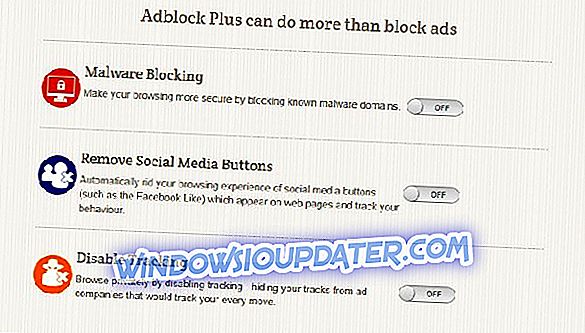
Microsoft Edge에서 구독 저장소가 가득 찼습니다. 어떻게 해결할 수 있습니까?
Adblock은 가장 많이 사용되는 확장 기능 중 하나이지만 때로는 특정 문제가 나타날 수 있으며 Adblock 문제에 대해 다음 주제를 다룰 예정입니다.
- Adblock subscription storage is full -이 메시지는 일반적으로 Adblock의 결함으로 인해 발생하며 대부분의 경우 애드온을 업데이트하거나 설정을 변경하여 문제를 해결할 수 있습니다. 그래도 문제가 해결되지 않으면이 기사에서 다른 해결책을 시도해보십시오.
해결 방법 1 - Adblock Plus 다시 설치
이 문제를 해결하려면 Microsoft Edge에서 AdBlock Plus를 제거한 다음 추가 기능을 사용하지 않고 다시 설치하기 만하면됩니다. 확장 기능 만 설치하면 아무런 문제없이 사용할 수 있습니다.
이를 수행하는 방법을 모르는 경우 다음 지침을 따르십시오.
- Microsoft Edge 열기
- 점선 메뉴 세 개를 클릭하고 확장 프로그램으로 이동하십시오.
- AdBlock Plus를 선택하고 클릭 한 다음 제거 로 이동하십시오.

- 확장 프로그램이 제거 될 때까지 기다립니다.
- 점선으로 된 메뉴> 확장 기능 으로 돌아가서 스토어에서 확장 기능 가져 오기 로 이동 하십시오.
- Store에서 AdBlock Plus 를 찾아 다시 설치하십시오.

- 설치 한 후에는 악성 코드 차단을 선택하고, 소셜 미디어 단추를 제거하고, 추적을 사용하지 않도록 설정했는지 확인하십시오.
이 작업을 수행하면 Microsoft Edge에서 AdBlock Plus를 다시 사용할 수 있습니다. 이론적으로는 AdBlock Plus의 추가 기능을 기본적으로 사용할 수 없기 때문에이 문제는 상당히 이상합니다.
그러나 문제가 여전히 지속되는 경우 맬웨어, 파일 손실 및 하드웨어 오류와 같은 다양한 PC 문제를 검사하고 수정하려면이 도구 (100 % 안전하고 테스트 됨)를 다운로드하는 것이 좋습니다.
해결책 2 - Fanboy의 사회적 차단 목록 제거
당신이 모를 경우에, Adblock은 블로킹을 담당하는 몇 가지리스트를 추가하고 있습니다. 분명히 때때로 이러한 목록에 문제가있을 수 있으며 Subscription 저장소로 이어질 수있는 전체 메시지입니다. 그러나 Fanboy의 소셜 차단 목록을 삭제하면 문제를 해결할 수 있습니다. 이 작업은 매우 간단하며 다음 단계에 따라 수행 할 수 있습니다.
- 오른쪽 상단에있는 메뉴 아이콘을 클릭하십시오. 메뉴에서 Extensions 를 선택하십시오.

- Adblock Plus를 찾아 옆에있는 톱니 바퀴 아이콘을 클릭하십시오.
- 옵션을 선택하십시오.
- Fanboy의 Social Blocking List를 찾아 옆에 빨간색 X를 클릭하십시오.
그렇게 한 후에는 문제가 해결되어야합니다. 이 목록을 삭제하면 특정 광고가 차단되지 않을 수 있으며 이는 문제가 될 수 있습니다. 그러나 Adblock Plus 웹 사이트에서 다른 목록을 선택하여 대신 사용할 수 있습니다.
해결책 3 - 다른 애드온을 사용해보십시오.
Adblock은 모든 브라우저에서 가장 잘 알려진 adblock 부가 기능 중 하나이지만, 유일한 것은 아닙니다. Adblock Plus 외에 많은 훌륭한 부가 기능이 있습니다. Subscription 저장 공간 을 계속 사용하면 메시지가 새 메시지로 바뀌어 새로운 추가 기능으로 전환하는 것이 좋습니다.
이 작업은 매우 간단하며 다음 단계에 따라 수행 할 수 있습니다.
- Windows 키 + S 를 누르고 상점으로 들어갑니다. 이제 목록에서 Microsoft Store 를 선택하십시오.
- 검색 필드에서 원하는 adblock 확장을 검색하고 설치하십시오.
Microsoft Store에는 12 개의 adblock 확장 기능이 있지만 많은 사용자가 Betafish를 사용해 볼 것을 제안하고 있습니다. 기본적으로 Adblock Plus 대신 다른 adblock addon을 사용할 수 있으므로 문제가 해결되어야합니다.
새 애드온을 설치하기 전에 두 개의 애드온이 서로 방해하지 않도록 애드 블록을 비활성화하거나 제거하십시오.
해결 방법 4 - 최신 버전의 Adblock 설치
구독 저장소에 계속 메시지 가 표시되면 문제는 사용중인 Adblock 버전과 관련이있을 수 있습니다. 때로는이 문제는 애드온의 다양한 결함으로 인해 발생할 수 있으며, 이를 수정하기 위해 애드온을 최신 버전으로 업데이트하는 것이 좋습니다.
때때로 애드온에는 특정 결함이있을 수 있으며, 개발자가이를 알고 있으면 곧 새로운 패치를 릴리스 할 것입니다. Adblock Plus에이 문제가 발생하면 애드온이 최신 버전인지 확인하십시오.
문제가 계속 발생하면 개발자는이 문제를 알고있을 것이며 곧 업데이트를 릴리스해야하므로 잠시 기다려야 할 것입니다.
해결책 5 - 시스템 업데이트
때때로 시스템이 만료 된 경우 Subscription storage is full 메시지가 나타날 수 있습니다. Microsoft Edge는 시스템과 밀접한 관련이 있으며 Edge를 업데이트하려면 시스템을 업데이트해야합니다. 결과적으로 시스템이 최신이 아닌 경우 Edge가 좋지 않고 다양한 문제가 발생할 수 있습니다.
대부분의 경우 Windows 10은 자동으로 업데이트되지만 다음을 수행하여 수동으로 업데이트를 확인할 수 있습니다.
- 설정 앱을 엽니 다. Windows Key + I 바로 가기를 사용하여 빠르게 수행 할 수 있습니다.
- 설정 앱이 열리면 업데이트 및 보안 섹션으로 이동합니다.

- 이제 오른쪽 창에서 업데이트 확인 버튼을 클릭하십시오.

사용 가능한 업데이트가 있으면 자동으로 다운로드되어 설치됩니다. 시스템이 최신 상태가되면 문제가 아직 있는지 확인하십시오.
해결책 6 - 다른 브라우저 사용해보기

Microsoft Edge에서 Subscription storage full message 가 계속 나타나는 경우 브라우저와 관련된 문제 일 수 있습니다. 문제를 해결하려면 Chrome이나 Firefox와 같은 다른 브라우저로 전환 해보세요.
다른 브라우저로 전환 한 후 Adblock을 설치하고 문제가 아직 있는지 확인하십시오. Edge를 사용하여 문제를 해결할 때까지는 임시 해결 방법 일뿐입니다. 다른 브라우저에 문제가있는 경우 해당 문제는 확장 프로그램과 관련되어 있으므로 개발자가 문제를 해결하거나 다른 확장 프로그램으로 전환 할 때까지 기다리는 것이 유일한 방법입니다.
현재 확장 상태가 많은 사람들을 괴롭 히므로 AdBlock이이 이상한 문제를 향후 업데이트로 해결할 수 있기를 바랍니다. 그러나 Microsoft Edge의 확장 프로그램은 아직 젊기 때문에 예상대로 작동하지 않기 때문에 놀라지 말아야합니다. 우리는 그 (것)들을위한 많은 갱신이 저희 앞서서 확실하다는 것을 확실하다.







